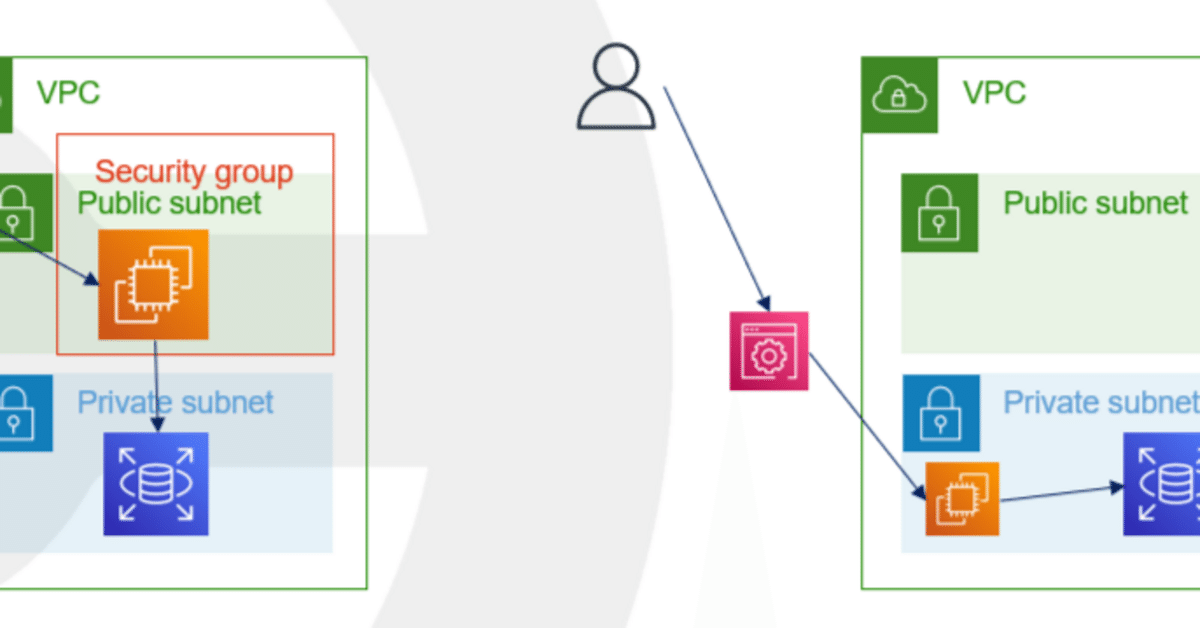
AWS:AuroraとかのDBをGUIで見たい~phpMyAdmin導入編
皆さん、こんにちは。ちゃみみです。
今回は、あるPJでAuroraとかのDBを視覚的にCLIじゃなくてGUIで直観的に触りながらカスタマイズしていきたい!!というオーダーを頂き、色々試行錯誤しながらやってみた(相当面倒だったが、、)のでそれを備忘に残そうと思います。
通常、AuroraとかのDBはプライベートサブネットに配置するので必然的に接続することになるクライアントを入れるEC2などは、同じサブネットか前段のサブネット(一旦ここではパブリックサブネットにしてますが)に配置してアクセスを図るケースがあるかと思います。

今回は、このAuroraを視覚的に操作するためにということでローカルからブラウザでアクセスできる必要があったのでEC2をパブリックサブネットに配置してインターネットを介して接続できる仕様とする必要がありました。
アタシもそこまで詳しくはないですが、AuroraとかのDBをGUIで操作するにはphpMyAdminなるものを導入する必要があり、これをうまく動かすためには以下のコンポーネントを入れる必要があります。
・Apache
・php
・phpMyAdmin
上記を入れる必要があるのですが、そのまま突っ込もうとするとバージョンが古すぎたりコンパチが(古すぎて)合わなかったりと色々問題があり過ぎてハマったので以下の内容で入れていきます。
phpの導入手順はこんな感じです。
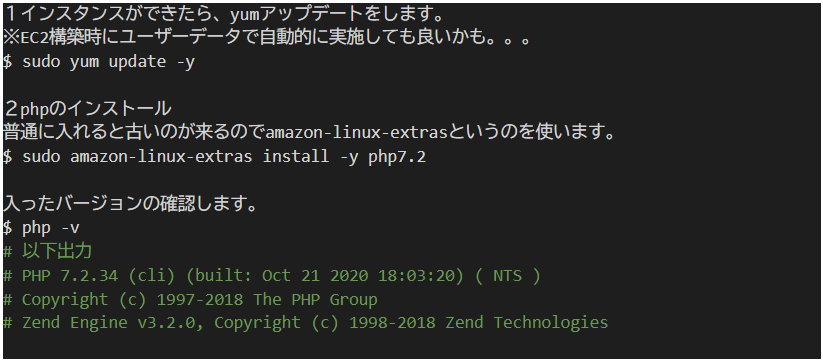
Apacheの導入手順はこんな感じです。
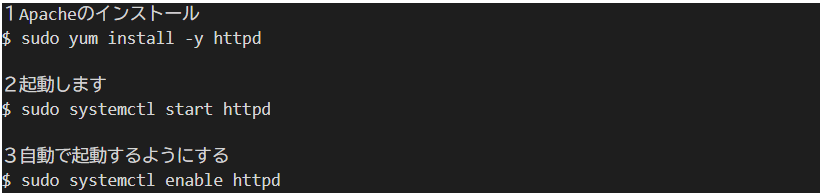
これで一応、phpとApacheは導入が完了していると思うので次に動作確認をします。
http://{サーバーのIPアドレス}
でテストページにつながるかを確認します。
次にApacheでphpが動くようにしたいので下記のphpinfoというファイルを作成します。
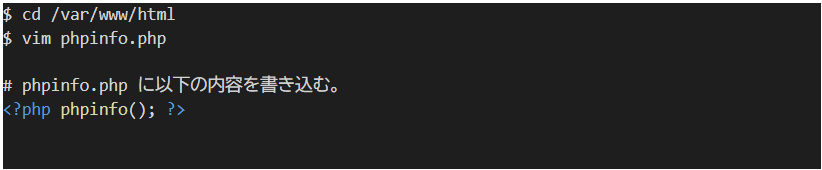
同じようにブラウザから
http://{サーバーのIPアドレス}/phpinfo.php
にアクセスし、PHPのバージョンやシステム情報などのテーブルが表示されることが確認できたらPHPは動作しています。
次にphpMyAdminのインストールになりますが、以下の手順になります。

上記を終えて、phpMyAdminの本体ファイルをダウンロードして配置します。
ec2-userはドキュメントルート配下に書き込み権限を持っていないので、別途sudoを使うかrootになるかでコマンドを実行していきます。
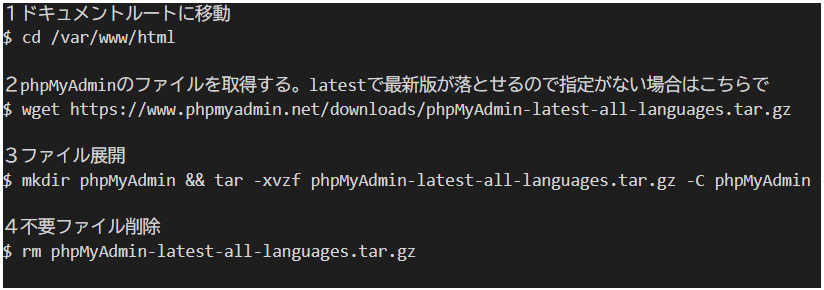
あとは、同じように導入後は、ブラウザで
http://{IPアドレス}/phpMyAdmin/
にアクセスし、ログイン画面が表示されればインストール完了となります。基本的にEC2にDBを入れている場合はこちらでOKですが、別途DBがインスタンスにいない場合は、以下の手順も追加で実施する必要があります。

別途で管理するDBがある場合は、設定ファイルにエンドポイントを指定するだけでOKです。
まず、設定ファイルを作成します。
デフォルトでは設定ファイルは存在しておらず、config.sample.inc.phpと言うテンプレートを、
config.inc.php という有効なファイル名にコピーして使います。
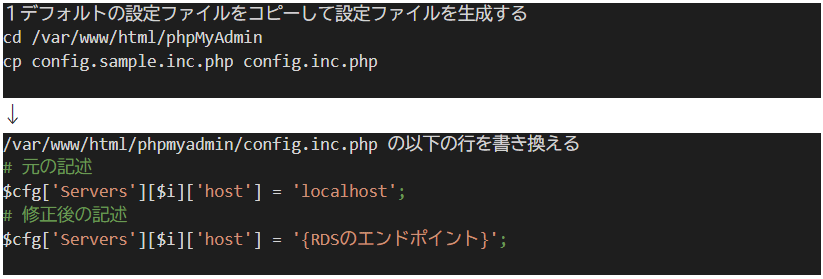
変更後に、phpMyAdminのログイン画面にてユーザーIDとパスワードで無事AuroraなどのDBへ接続ができれば完了となります。
引き続き、AWSライフを楽しみましょう。
2022年08月22日
以下、宣伝です。
仲間も募集中なので、気になる方は↓の記事を覗いてみてくださいませ。
いい会社だと思いますよ。
